
- •1.Запуск программы
- •2.Психологическая подготовка
- •2.1.Элементы экрана. Русский язык. Что как называется
- •2.2.Дайте имя файлу
- •2.3.Как работать с мышью
- •Компоненты действия над мышью. Следи за курсором мыши
- •Что означают компоненты
- •Безопасные указатели мыши
- •Опасные указатели мыши
- •2.4.Навигация и выделение
- •2.5.Почувствуйте твердость руки
- •2.6.Настройка
- •3.Ввод и редактирование данных
- •3.1.Ввод данных
- •3.2.Типы данных
- •4.2.Как ввести в ячейки последовательности данных
- •Стандартные списки
- •Списки пользователя
- •Повторение чисел
- •Прогрессия с шагом 1
- •Прогрессия с любым шагом
- •4.3.Не быстрый ввод
- •5.Действия с рабочими книгами
- •5.1.Как перемещаться по рабочей книге
- •5.2.Как задать имена листов
- •5.5.Группы листов
- •5.6.Удаление листов
- •6.Составление формул
- •6.1.Автоматическое суммирование строк и столбцов
- •Подсчитайте расходы за месяц
- •Просуммируйте строки и столбцы одновременно
- •6.2.Составление элементарных формул
- •Вычисление полной выручки
- •Копирование формул
- •Вычисление прибыли
- •6.3.Составление функций с помощью Мастера функций
- •Введите текущую дату
- •Расчет средних затрат на товары
- •Расчет максимума и минимума затрат на товары
- •Расчет средних, максимума и минимума прибыли с помощью копирования формул
- •Присвоение имен блокам ячеек
- •Как использовать имена в формулах
- •6.4.Формулы с относительными и абсолютными адресами
- •7.Переупорядочивание содержимого ячеек
- •7.5.Как копировать только значения формул
- •7.6.Упорядочение по алфавиту
- •8.Форматирование данных
- •8.1.Экспресс-стили таблиц
- •8.2.Копирование формата в другую ячейку
- •Однократное копирование формата
- •Многократное копирование формата
- •8.3.Форматирование с помощью ленты Главная
- •8.4.Форматирование с помощью команды Формат ячеек
- •8.5.Как изменить высоту строк и ширину столбцов
- •8.6.Как добавлять рамки и менять цвета
- •8.7.Условное форматирование
- •8.8.Шаг вперед: “Стили”
- •9.Построение диаграмм
- •9.1.Как создавать внедренные диаграммы
- •9.2.Диаграмма замечает изменения в таблице
- •9.3.Как добавить и удалить ряд данных
- •9.4.Как увеличить ряд данных
- •9.5.Изменение диаграммы
- •9.6.Построение графиков
- •9.7.Как построить диаграмму на отдельном листе
- •10.Ответы
8.4.Форматирование с помощью команды Формат ячеек
Команду
и окно Формат
ячеек можно вызвать либо через
контекстное меню правой кнопки мыши,
либо через правый нижний угол разделов
Шрифт,
Выравнивание, Число ленты Главная
![]() ,
либо горячей клавишей Ctrl+1.
,
либо горячей клавишей Ctrl+1.
Правой кнопкой мыши щелкните по ячейке C4 с датой. Выберите в контекстном меню команду Формат ячеек. Появится окно Формат ячеек.
На вкладке Число в поле Числовые форматы отметьте в списке пункт Дата, в поле Тип отметьте в списке образец даты, который содержит название месяца и год с 4-мя цифрами.

Нажмите кнопку ОК.
Укажите ячейку D11 с приходом за март. Нажмите клавишу Shift и, удерживая ее, укажите ячейку N21 из большой таблицы со всеми числами полугодового бюджета. Блок D11:N21 выделится.
Нажмите кнопку в правом нижнем углу раздела Число
 .
Появится окно Формат
ячеек.
.
Появится окно Формат
ячеек.На вкладке Число в поле Числовые форматы отметьте последний пункт (все форматы).
В поле Тип вместо Основной наберите # ##0”руб.” Проверьте, должно быть 11 символов.
Щелкните на кнопке ОК.
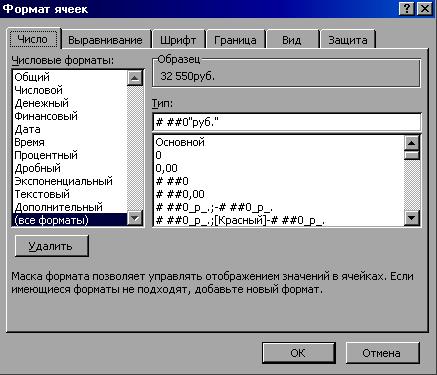
Снимите выделение клавишей Стрелка влево.
Теперь ячейки в таблице Отчет имеют заданный Вами денежный формат. Рабочий лист выглядит следующим образом.
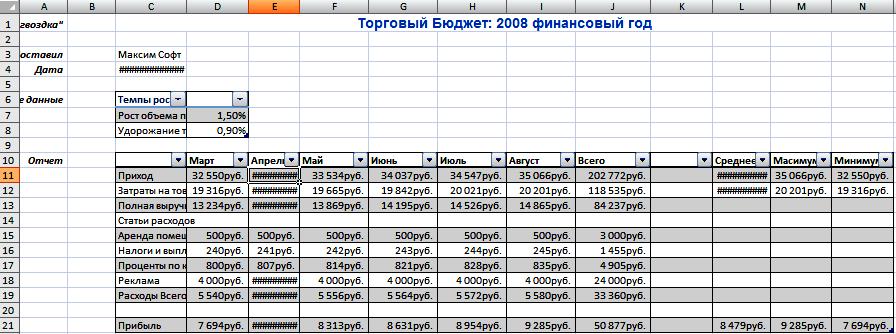
8.5.Как изменить высоту строк и ширину столбцов
Может оказаться, что данным на рабочем листе не хватает стандартной ширины столбца. Поменять ширину столбцов и высоту строк можно с помощью мыши, не прибегая к кнопкам или командам. Для этого нужно на правой границе заголовка столбца или нижней границе заголовка строки получить указатель мыши в виде двойной черной стрелки с поперечной линией . Затем либо перетащить и бросить границу, либо сделать двойной щелчок мышью. В первом случае можно задать любую ширину или высоту. Во втором случае строка или столбец будут увеличены до размеров самого высокого символа и самого длинного текста в этих рядах ячеек.
Получите указатель мыши в виде двусторонней стрелки на границе заголовков между столбцами А и В.
Перетащите границу вправо, чтобы полностью были видны все надписи в столбце А.
Для того, чтобы в колонке С вместо символов ##### появились числа, получите указатель мыши в виде двусторонней стрелки на границе заголовков между столбцами С и D.
Щелкните дважды. Ширина столбца С изменилась в соответствии с длиной находящихся в нем данных.
Уменьшите в 2 раза ширину пустого столбца B.
Аналогичные способы можно применять не к одному, а к группе столбцов.
Выделите группу столбцов D:N, проведя при нажатой кнопке мыши по их заголовкам.
Внутри выделенного блока уменьшите в 2 раза ширину столбца E.
В столбцах D:N появятся решетки.

Получите указатель мыши в виде двусторонней стрелки на границе заголовков между столбцами D и E.
Увеличьте ширину столбца D в три раза. Одновременно увеличится ширина всех столбцов D:N. Вместо решеток в ячейках появятся числа с большим пустым пространством перед ними.
Получите указатель мыши в виде двусторонней стрелки на границе заголовков между столбцами D и E.
Сделайте двойной щелчок мыши. Ширина столбцов D:N уменьшится до ширины самых длинных данных.
Снимите выделение, щелкнув вне блока.
